Дізнайтеся, як оновити драйвери Dell для Windows 10, щоб підтримувати його роботу в найкращому стані. У цій статті ми розповімо вам про найкращі та зручні методи виконання завдання завантаження та оновлення драйверів!
Говорячи про виробників, які виробляють комп’ютери, ноутбуки, монітори тощо, Dell завжди займала лідируючі позиції. Dell є улюбленим постачальником для мільйонів користувачів по всьому світу. Незважаючи на те, що вони є одним із провідних виробників, користувачі Dell все ще повідомили, що їхня система не працює добре після певного періоду. Ви коли-небудь намагалися з'ясувати причину незручностей? Ну, одноразова відповідь застаріла або зламані драйвери.
Драйвер — це важливий програмний пакет для встановлення зв’язку між операційною системою Windows і апаратним пристроєм. Справжні драйвери дозволяють операційній системі взаємодіяти з конкретним апаратним пристроєм для досягнення кращих результатів. Крім того, компонентам комп’ютера потрібен правильний пакет драйверів, оскільки вони не мають доступу до стандартних команд.
Необхідно часто завантажувати та оновлювати драйвери Dell, оскільки вони випускаються виробником для забезпечення ефективної роботи. Коли драйвер зникає або застарів, він не може виконувати операції ефективно, як раніше.
Якщо у вас також виникли проблеми з системами Dell, настійно рекомендуємо оновити драйвери.
Універсальний метод оновлення драйверів Dell для Windows 10 (настійно рекомендується)
Якщо ви не хочете читати весь текст, а просто хочете знати найшвидший і зручний спосіб оновлення драйверів пристроїв. Тоді ми радимо вам скористатися засобом оновлення Bit Driver Updater. Ця помітна утиліта може оновити драйвери всього за кілька кліків. Крім того, за допомогою цього інструменту ви можете прискорити швидкість роботи ПК. І вишенка на торті в тому, що ви можете отримати його абсолютно безкоштовно. Отже, чого ви чекаєте, натисніть кнопку нижче, щоб завантажити чудовий Bit Driver Updater.

Методи завантаження, встановлення та оновлення драйверів Dell для Windows 10
Виникли проблеми з системами Dell? Не хвилюйтеся, ви більше з ними не зустрінетеся. За допомогою наведених нижче методів ви можете виправити несправні драйвери та виконати оновлення драйверів Dell, що в кінцевому підсумку призведе до бездоганного функціонування ваших систем Dell. Давайте почитаємо про них докладніше!
Спосіб 1: скористайтеся офіційним сайтом Dell для завантаження драйверів Dell
Офіційний веб-сайт Dell часто випускає нові оновлення драйверів. Отже, ви можете відвідати драйвери підтримки та завантаження Dell на офіційному веб-сайті Dell, щоб виконати завдання завантаження драйверів. Виявлення драйверів вручну є складним завданням у глухий кут, оскільки існує безліч посилань на драйвери, доступні за тією ж темою. Але, знаючи всі факти, ви все одно хочете спробувати, тоді ви можете зробити це, дотримуючись інструкцій, наведених нижче:
Крок 1: Відвідати Офіційний веб-сайт Dell.
Крок 2: Натисніть на Варіант підтримки а потім виберіть Переглянути всю підтримку зі списку спадного меню.

Крок 3: Далі прокрутіть вниз і натисніть на Драйвери та завантаження варіант.
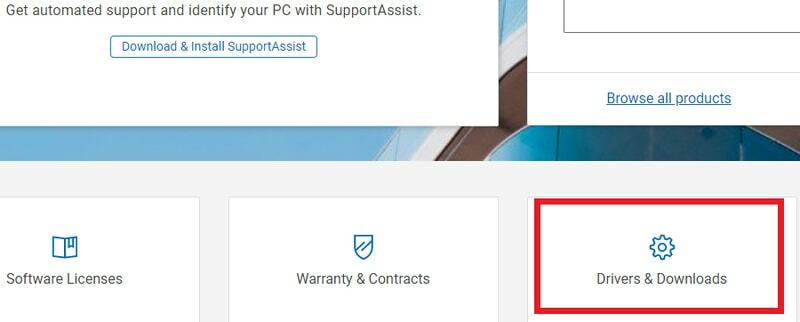
Крок 4: тепер введіть назву моделі вашої системи Dell, для якої ви хочете запустити оновлення драйверів Dell вручну.
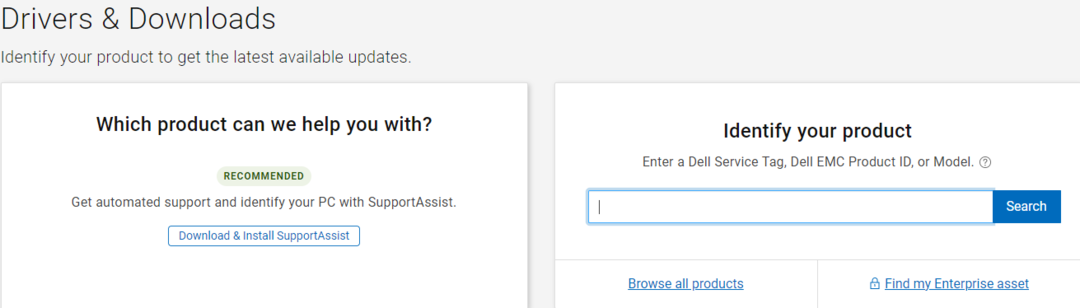
Крок 5: Після цього, виберіть сумісні драйвери відповідно до вашої операційної системи Windows і завантажте драйвери у вашій системі.
Після виконання наведених вище кроків дотримуйтесь інструкцій на екрані, щоб завершити встановлення.
Читайте також: Як завантажити, встановити та оновити драйвери Dell Inspiron 1520 {Швидкі поради}
Спосіб 2: Оновіть та встановіть драйвери Dell у диспетчері пристроїв
Ще один спосіб оновити драйвери пристроїв через вбудовану утиліту Windows Диспетчер пристроїв. Щоб завантажити та встановити драйвери dell за допомогою диспетчера пристроїв, виконайте такі дії:
Крок 1: На клавіатурі натисніть Windows + X клавіші одночасно, а потім виберіть Диспетчер пристроїв зі списку контекстного меню, що з’явиться.

Крок 2: Потім у вікні Диспетчера пристроїв знайдіть і розширити категорію для якого ви хочете запустити оновлення драйвера.
Крок 3: Далі клацніть правою кнопкою миші застарілий драйвер, щоб вибрати Оновити програмне забезпечення драйверів зі списку опцій.

Крок 4: Після цього виберіть Автоматичний пошук оновленого програмного забезпечення драйверів в наступному підказці.

Тепер зачекайте, поки Windows шукає останні оновлення драйверів в Інтернеті. Якщо Windows побачить доступне оновлення драйверів Dell, воно автоматично встановить його. Ось як можна використовувати вбудовану програму Windows під назвою Диспетчер пристроїв оновлення застарілих драйверів. Однак цей метод вимагає тривалого виснажливого процесу та повних знань у технічній сфері. Якщо у вас не вистачає часу, терпіння та необхідних технічних знань, перейдіть до наступного методу автоматичного оновлення драйверів.
Читайте також: Як завантажити драйвери для невідомих пристроїв
Спосіб 3. Автоматично завантажуйте та оновлюйте драйвери Dell за допомогою Bit Driver Updater (рекомендовано)
Як ви бачили, знайти та встановити сумісні та правильні драйвери вручну – складне завдання. Тому ви можете використовувати Bit Driver Updater, щоб спростити процес оновлення драйверів. Це допоміжний інструмент, який може похвалитися повністю автоматичними функціями. Цей інструмент забезпечує максимальну продуктивність вашого пристрою, часто й автоматично оновлюючи застарілі драйвери. Ось як працює цей чудовий засіб оновлення драйверів:
Крок 1: Завантажте, запустіть та встановіть Програма оновлення біт-драйверів зі свого офіційного сайту. Або ви можете отримати його, натиснувши кнопку завантаження нижче.

Крок 2: Інструмент автоматично починає сканувати ваш ПК на наявність застарілих, зламаних або несправних драйверів. Вам потрібно почекати, поки це буде виконано.
Крок 3: Далі він надає вам список драйверів, які потрібно оновити перевірте список, перш ніж робити будь-які дії.
Крок 4: Потім ви можете натиснути на Оновити зараз кнопку, щоб оновити драйвери один за одним. Крім того, ви також можете оновити всі драйвери в один клік, натиснувши натомість кнопку Оновити все.

Безпосередньо й автоматично встановлює нові оновлення драйверів за допомогою цієї програми. Після встановлення нового драйвера ваша система почне працювати нормально.
Читайте також: Оновіть драйвер Wi-Fi у Windows 10 – легко оновіть програмне забезпечення бездротової мережі
Завантажте та оновіть драйвери Dell для Windows 10 – успішно виконано
Отже, все йшлося про те, як повернути ефективне функціонування систем Dell. У цьому покроковому посібнику ми описали, як виявити та встановити правильні драйвери для комп’ютерів Dell вручну, а також автоматично за допомогою Інструмент оновлення біт-драйверів.
Якщо ви виберете ручний підхід до оновлення драйверів, ви, безсумнівно, отримаєте неправильні або відсутні драйвери. Крім того, оновлення драйверів вручну займає досить багато часу. Тому, на нашу думку, завантажувати драйвери dell слід автоматично за допомогою Bit Інструмент оновлення драйверів. Цей допоміжний інструмент не тільки дозволяє автоматично оновлювати драйвери або заощаджує багато часу, але й забезпечує цілодобову технічну підтримку.
Сподіваємося, цей посібник з усунення несправностей допоможе вам забезпечити точність ваших систем Dell. Підпишіться на нашу розсилку, щоб бути в курсі новин та захоплених. Крім того, напишіть свій відгук з цього приводу в розділі коментарів нижче!